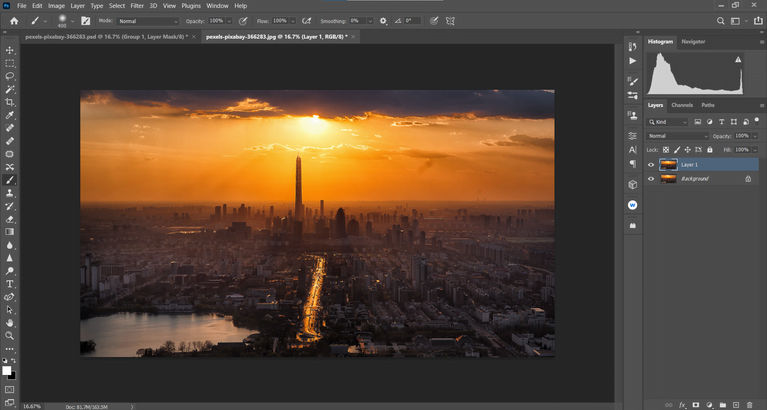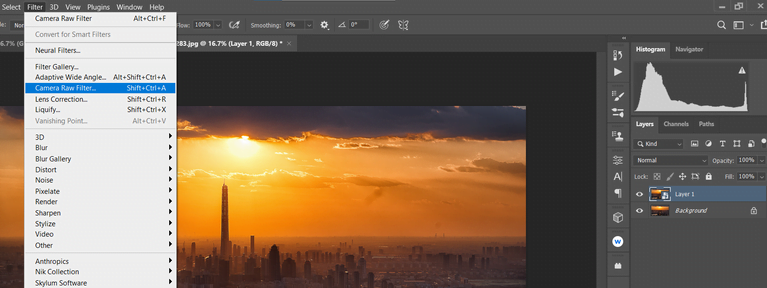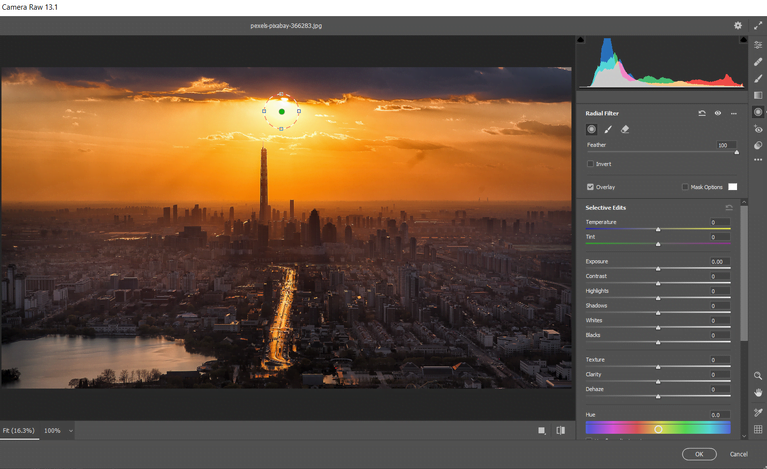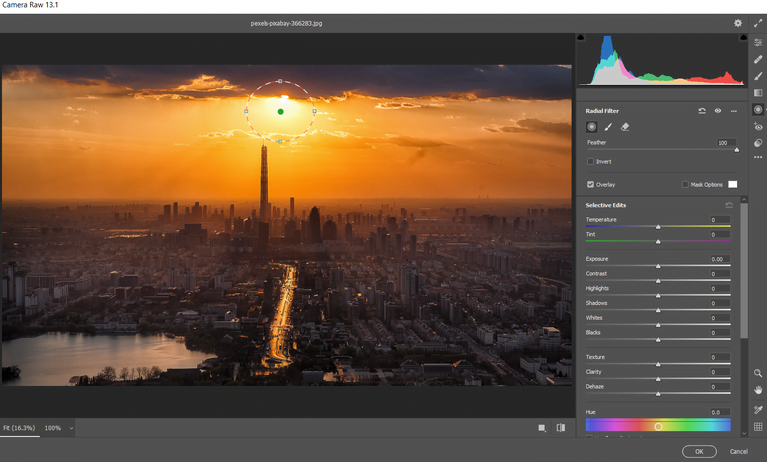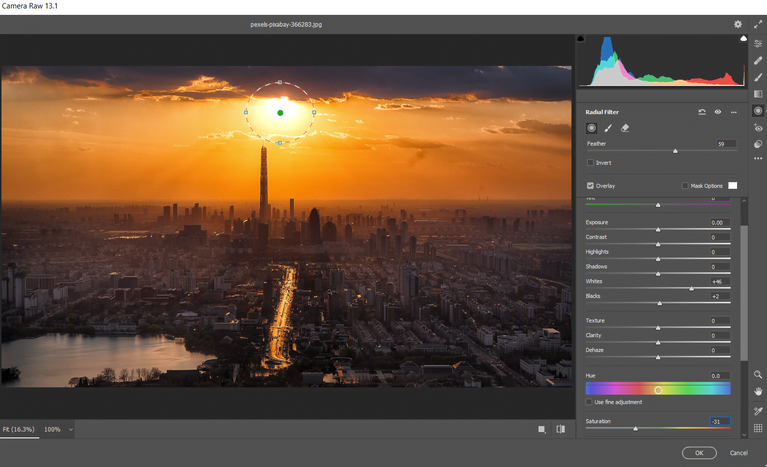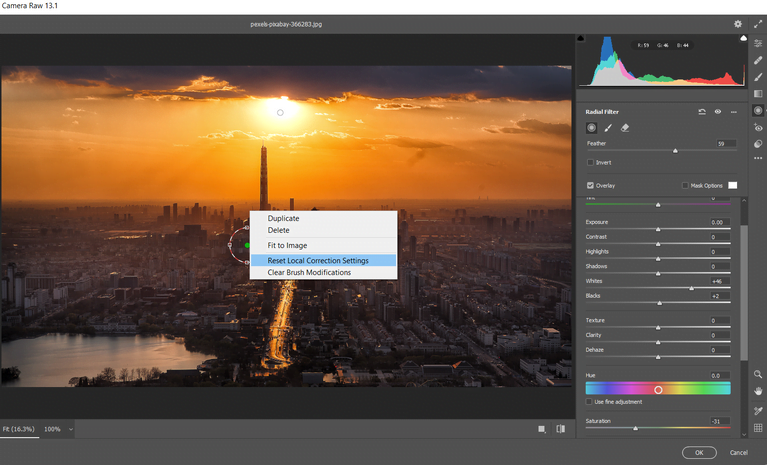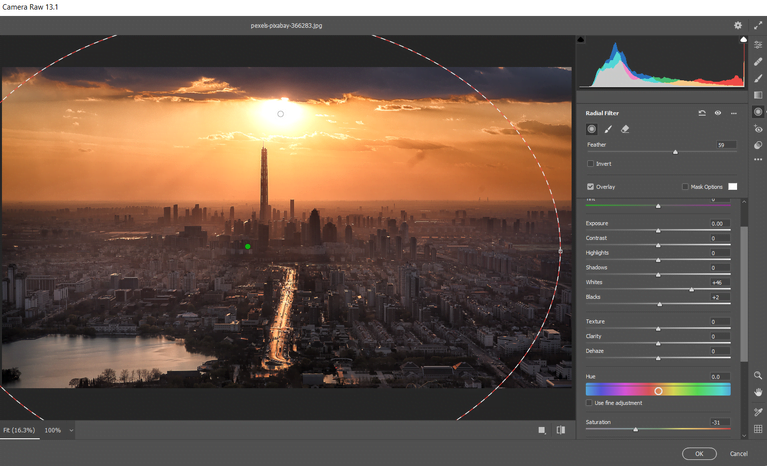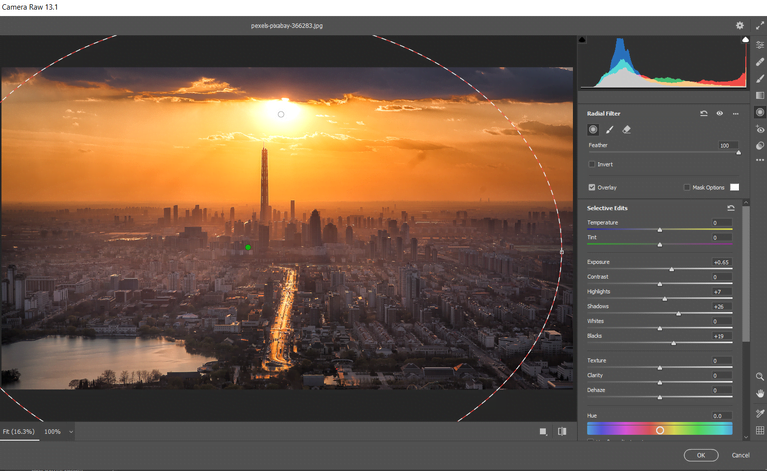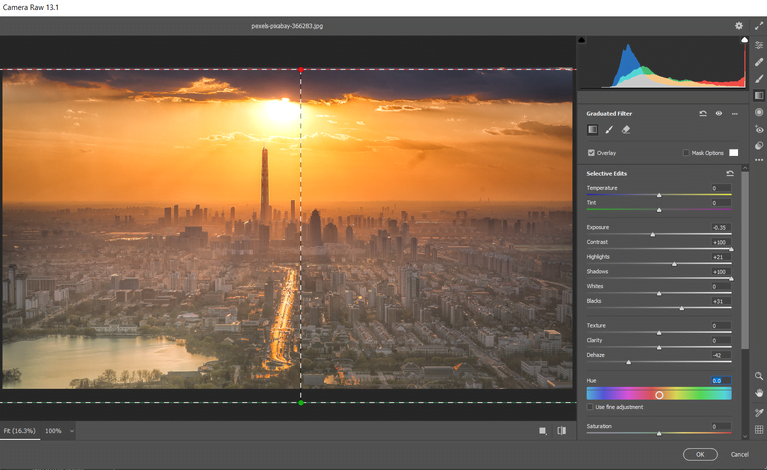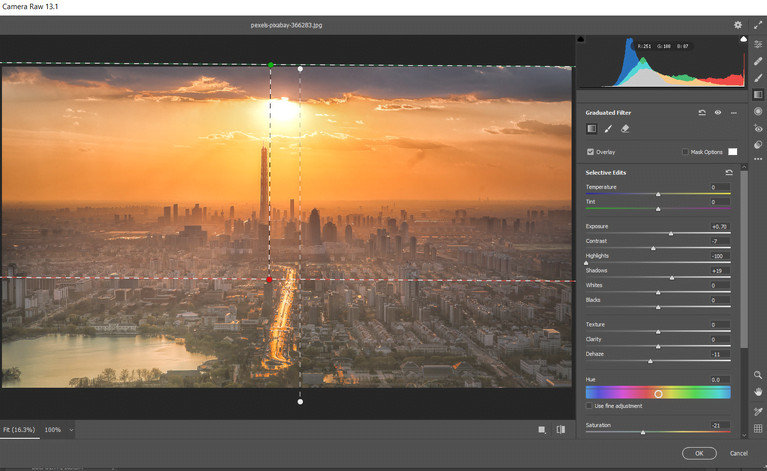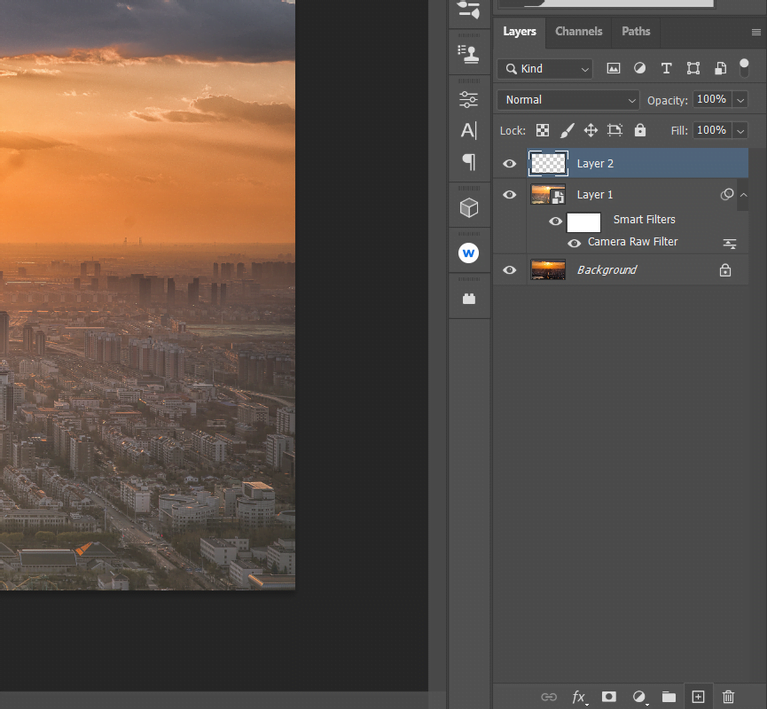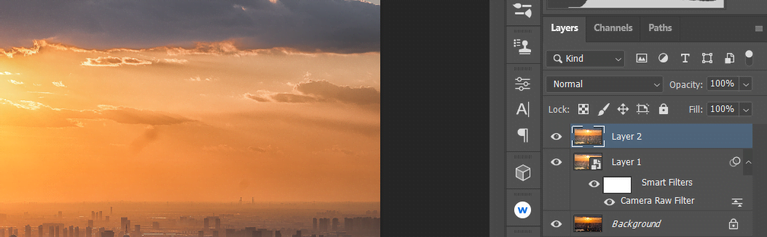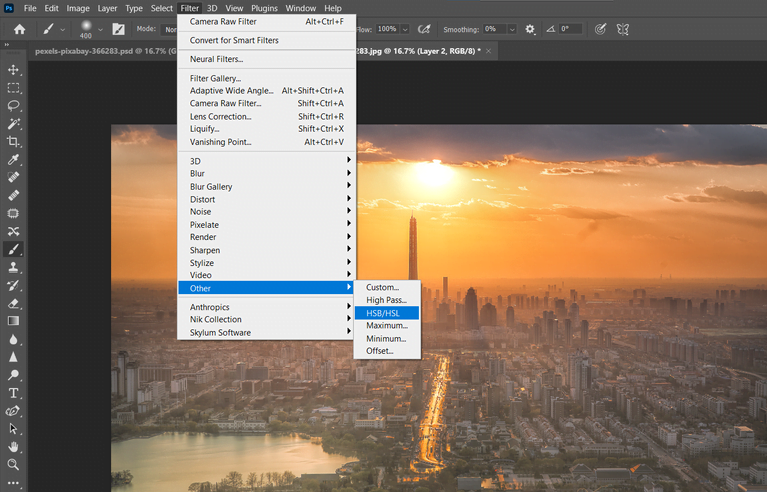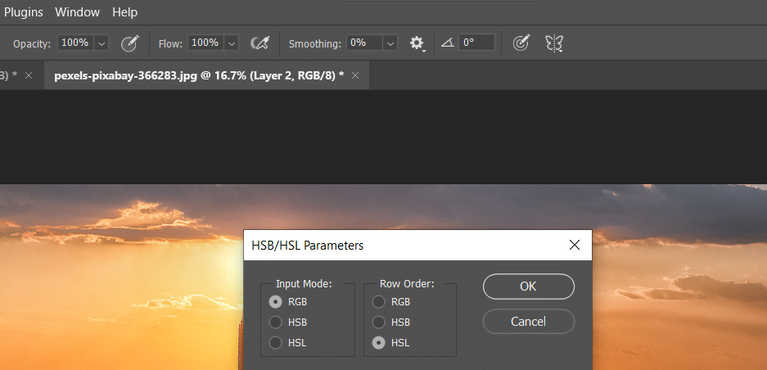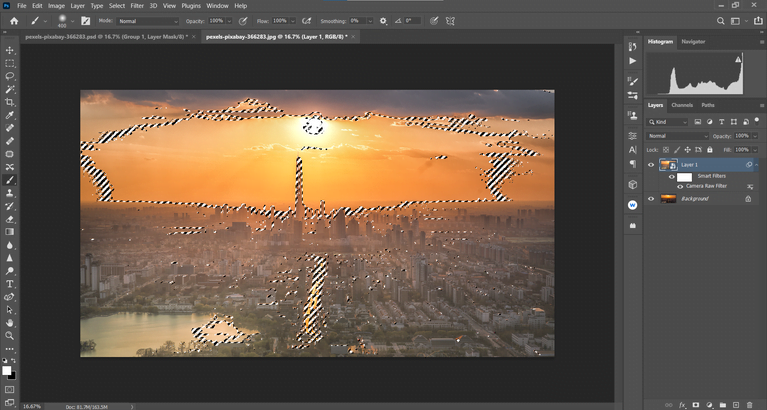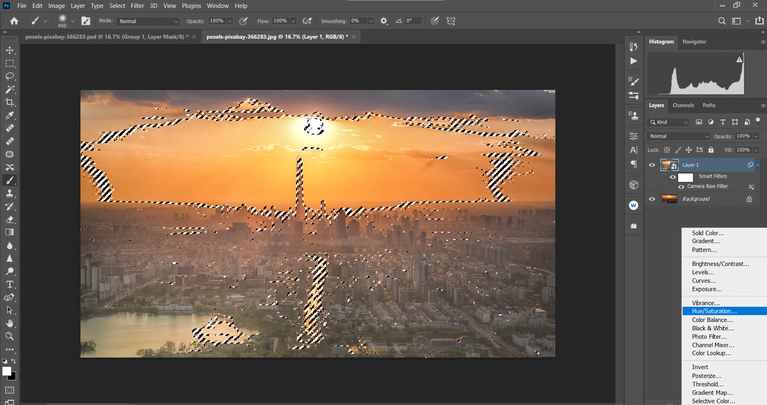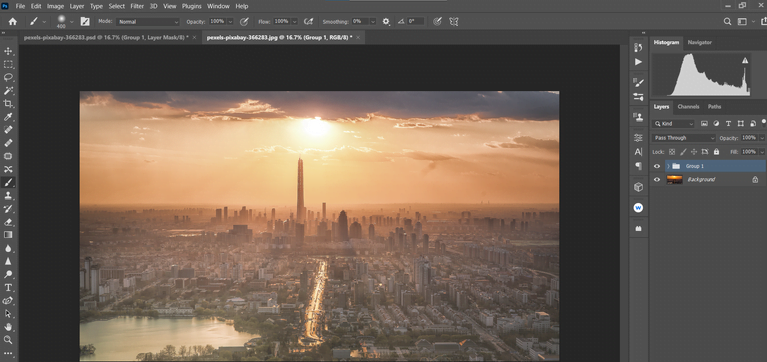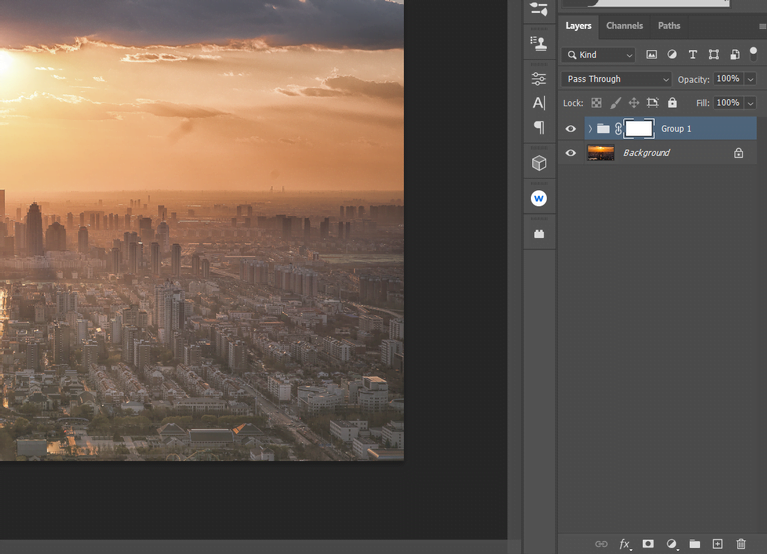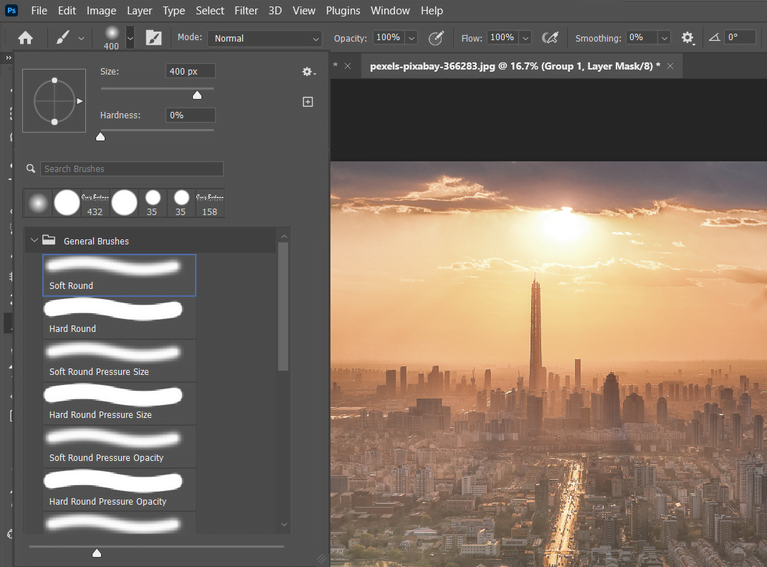Gün batımı fotoğraflarıyla ilgili en yaygın sorunlardan biri, yetersiz pozlama ve aşırı doygunluğun birleşimidir. Yani, görüntünün çok koyu ve belirli bir renge sahip, kırmızılarda, sarılarda veya her ikisinde birden fazla kısımları var.
Bu örnekte, Radyal Filtreler kullanarak öğrendiklerimizi ikinci bir tane ekleyerek geliştireceğiz. Ek olarak, fotoğrafın karanlık alanlarından ince ayrıntıları inceltmek için Dereceli Filtreler ekleyeceğiz.
Aynı görseli Pexels’den indirebilir ve takip edebilirsiniz.
- Yinelenen bir katman oluşturmak için Ctrl + J tuşlarına basın.
- Yinelenen katmana sağ tıklayın ve Akıllı Nesneye Dönüştür’ü seçin.
- Filtre > Camera Raw Filter gidin.
- En sağdaki dikey menüden Radyal Filtre’yi seçin. İlk Radyal Filtrenizi güneşin ortasına yerleştirmek için sol tıklayın.
- Dört Kutu Tutamacını kullanarak, filtrenin boyutunu güneşten biraz daha büyük olacak şekilde artırın.
- Aşağıdaki kaydırıcıların her biri için bu değerleri girin: Geçiş Yumuşatma 59; Beyazlar 46; Siyahlar +2; Doygunluk -31 şeklinde uyguladım.
- Orta alandaki binalar arasına başka bir Radyal Filtre yerleştirmek için sol tıklayın. Sağ tıklayın ve Yerel Düzeltme Ayarlarını Sıfırla’yı seçin.
- Dört Kutu Tutamacını kullanarak, tüm görüntüyü kaplamak için filtrenin boyutunu artırarak ekranın dışına doğru genişletin.
- Aşağıdaki kaydırıcıların her biri için bu değerleri girin: Geçiş Yumuşatma 100, Pozlama +.65; Öne Çıkanlar +7; Gölgeler +26; Siyahlar +19; Doygunluk +17
- Dereceli Filtreye tıklayın sağdaki dikey menüdeki simgesine ilk Dereceli Filtrenizi ekranın alt kısmına tıklayıp tutamacı ekranın en üstüne kadar sürükleyerek oluşturun.
- Ardından, aşağıdaki kaydırıcıların her biri için bu değerleri girin: Pozlama -.35; Kontrast +100; Öne Çıkanlar +21; Gölgeler +100 ; Siyahlar +31; Söndürme -42
- Ekranınızın üst kısmına sol tıklayarak ikinci Dereceli Filtrenizi oluşturun. Ardından, filtreyi görüntünün ortasına doğru sürükleyin. Buradan sağ tıklayın ve Yerel Düzeltme Ayarlarını Sıfırla’yı seçin.
- Ardından, aşağıdaki kaydırıcıların her biri için bu değerleri girin: Pozlama +.70; Kontrast -7; Öne Çıkanlar -100; Gölgeler +19; Dehaze -11; Doygunluk -21 Ok tıklayınız, Photoshop dönmek için.
Photoshop’ta düzenlemeye devam edelim. Bir Doygunluk Maskesi oluşturacağız ve ardından bazı efektleri maskelemek için katmanlarımızı gruplayacağız.
Doygunluk Maskesi Ekleme ve Katmanları Gruplama
- Yinelenen katmanın vurgulandığından emin olun, ardından Yeni Katman Oluştur simgesine tıklayın.
- Shift + Ctrl + Alt + E tuşlarına basarak Damga Görünür bir katman oluşturun.
- Filtre > Diğer > HSB / HSL gidin.
- Açılır iletişim kutusunda, Giriş Modu altında RGB’nin seçildiğinden emin olun . Altında Satır Düzeni seçin HSL ve ardından Tamam’ı .
- Kanallara gidin, RGB + Ctrl’yi seçin.
- Katmanlar sekmesine geri dönün. Yinelenen katmanı, Çöp Kutusu simgesine sürükleyerek silin.
- İle Arka plan seçilen tabaka, bir oluşturma Ton / Doygunluk tabakası.
- Arka Plan katmanının üzerinde bir Doygunluk Maskesi oluşturulacaktır. Açılır menüden RGB’ye tıklayın ve ardından Reds’i seçin değişim Doygunluk için -39 ve Lightness için +19
- Ardından, açılır menüden Sarılar’ı seçin değişim Doygunluk için -19 ve Lightness için +42
- Ton / Doygunluk sonra katmanı ve Shift + Click altındaki kopya katman tıklayın, ardından, ekranın sağ alt köşesindeki Yeni Grup Oluştur simgesine tıklayın.
- Ekranın sağ alt köşesindeki Maske Oluştur simgesine tıklayın.
- Fırça aracı için B’ye basın, ardından, fırça ayarlarında Yumuşak Yuvarlak Fırça’yı seçin.
- Ön Plan Rengini Siyah yapmak için X tuşunu değiştirin.
- İle Akışı ayarlı yüzde 10 , bir doğal görünümlü vinyet oluşturma etkileri uzakta boya.
Gün Batımını Düzenlemenin Dik Öğrenme Eğrisiyle Başa Çıkma
Gün batımlarını fotoğraflamak (ve düzenlemek), muhtemelen dünyanın dört bir yanındaki milyonlarca fotoğrafçının uğraştığı en zor görevlerden biri olabilir. Bu örnekleri inceledikten sonra nedenini görmek kolaydır. O mükemmel gün batımı fotoğrafını yapmak için dikkate alınması gereken pek çok değişken var.
Umuyoruz ki, gün batımlarınızı Photoshop’ta nasıl düzenleyeceğinizi artık daha iyi anladınız. Ancak şans eseri kötü bir gün batımıyla karşılaşırsanız, yine de fotoğraflarınızın parlamasını sağlamak için başka düzenleme seçenekleri de vardır.